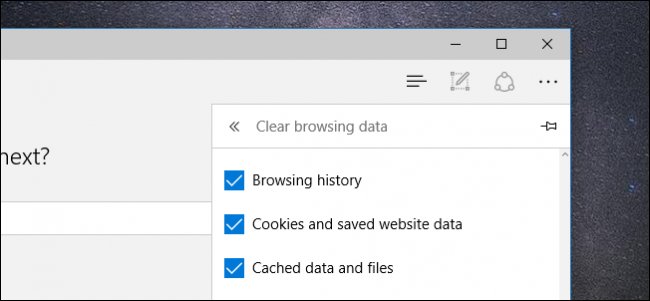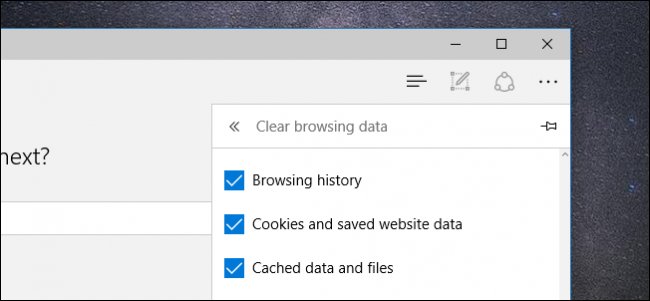
Kanten är Microsofts nya webbläsare som levereras tillsammans med Windows 10, och är tänkt att ersätta den ofta baktalade Internet Explorer. Och medan det kan se ut och känna dig som avsevärt skiljer sig från de flesta webbläsare fortfarande har en hel del samma funktioner–du behöver bara veta var du ska leta.
Precis som alla andra webbläsare, Edge innehåller en historik över de webbplatser som du besöker när du använder den. Det finns inget du kan göra detta om du inte bläddra i InPrivate-läge, som i likhet med andra webbläsare är privat lägen, inte registrera dina aktiviteter när du surfar på Internet.
InPrivate är bra till en viss del, men det största problemet är att om du besöker webbplatser som kräver inloggning, då måste du alltid ange ditt användarnamn och lösenord, eftersom InPrivate inte lagrar cookies. När du stänger fliken, allt är borttagna. Så, det är bra om du inte vill lämna en historia, men inte så praktiskt om du vill lagra användarnamn och lösenord på dina favoriter webbplatser.
Lösningen, för att sedan, om du vill dölja din historia, är att helt enkelt ta bort denna historia på en regelbunden basis.
För att göra detta på Kanten, klicka på de tre prickarna i webbläsarens övre högra hörn. Längst ner på menyn som visas, klicka på “Inställningar”.
Med de inställningar som öppnas, klicka på “Välj vad du ska rensa” under “ta bort webbinformation”.
Nu har du några val att göra. Det finns vissa saker här som du inte vill att nödvändigtvis rensa ut, som lösenord och formulärdata, men du kanske vill välja “Download history” och definitivt “webbhistorik”.
Om du klickar på “Visa mer” kan du se ännu fler alternativ, men för det mesta, du är osannolikt att verkligen behöva bråka med dessa.
När du har gjort alla dina val, klicka på “radera” – knappen och din webbhistorik kommer att skickas ut i glömska. Kom bara ihåg, så snart du börja surfa på webben igen, Edge kommer att börja spela in din historia en gång till, så kommer du att ha för att hålla rensa din historik som vi just beskrivit.
Det finns också ett snabbare sätt att rensa din webbhistorik. I stället för att öppna inställningar, klicka på de tre linjer till vänster av de tre punkterna. Här kan du se inte bara din webbhistorik, men din hämta historia, och du kan klara båda, antingen alla på en gång, eller en plats på en tid.
För att göra detta, helt enkelt för muspekaren över de objekt som du vill ta bort och klicka sedan på “X” som visas bredvid det.
Om du klickar på “Rensa all historik”, “Rensa webbhistorik” panel (se tidigare) kommer att glida ut och du kan återigen välja att ta bort allt, inklusive cookies, formulärdata, och så vidare.
Det är allt det är att rensa din webbhistorik i Microsoft Kanten. Det är lika enkelt som i andra webbläsare när du vet hur man gör det. Om du är även den minsta integritet medveten, men du vill inte vara begränsad av din webbläsare privatliv läge, då kan du åtminstone vidta åtgärder för att minimera din surfning fotavtryck och gömma från nyfikna ögon.